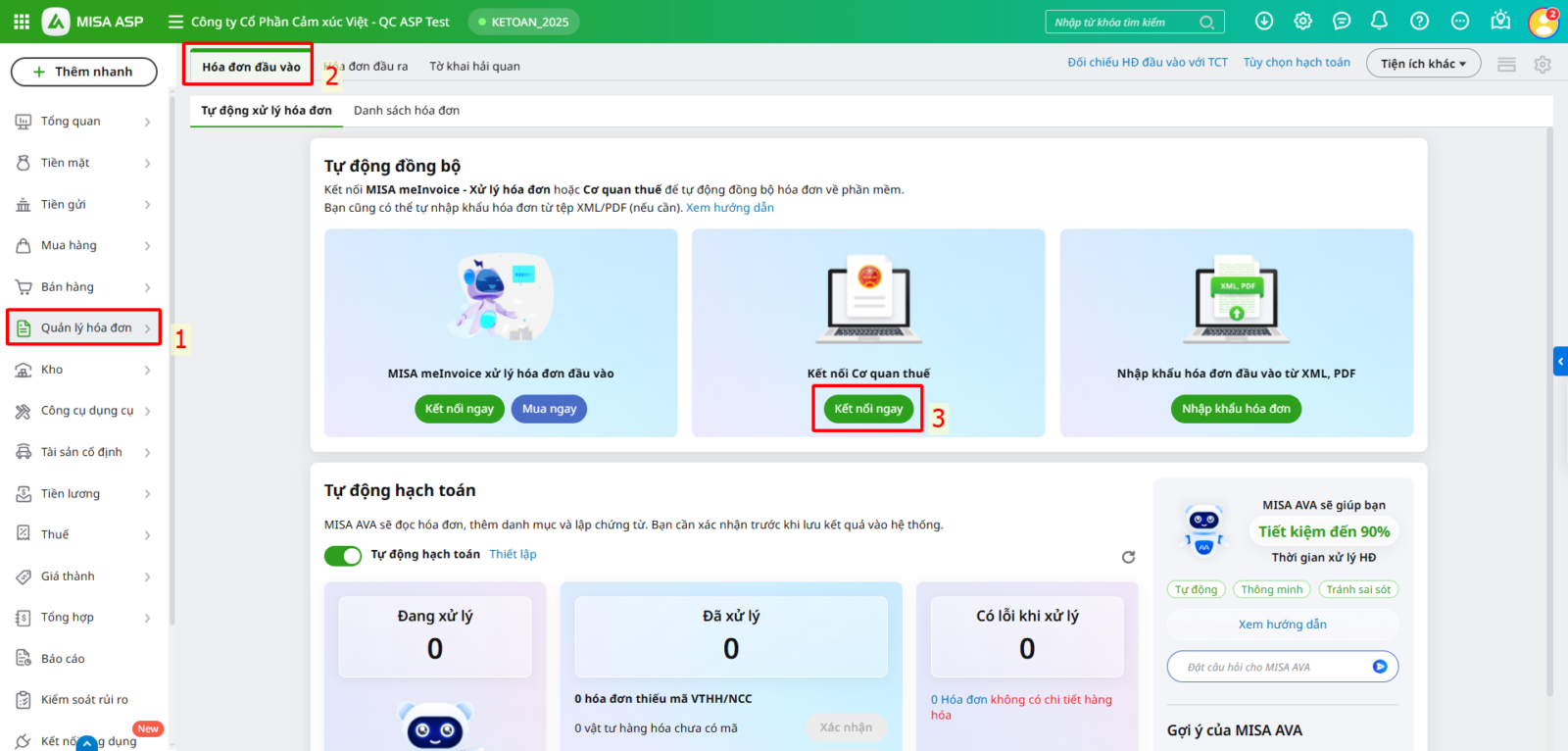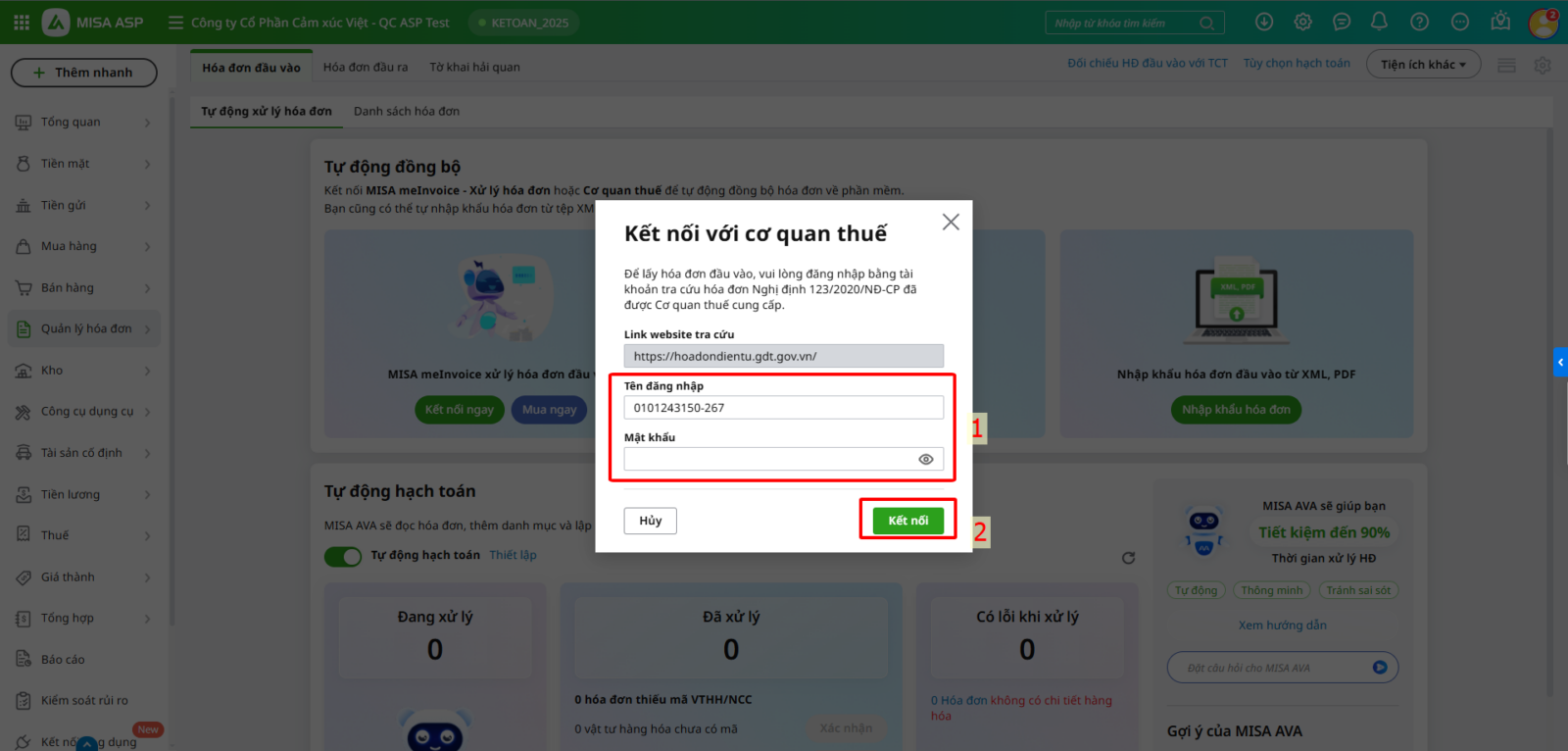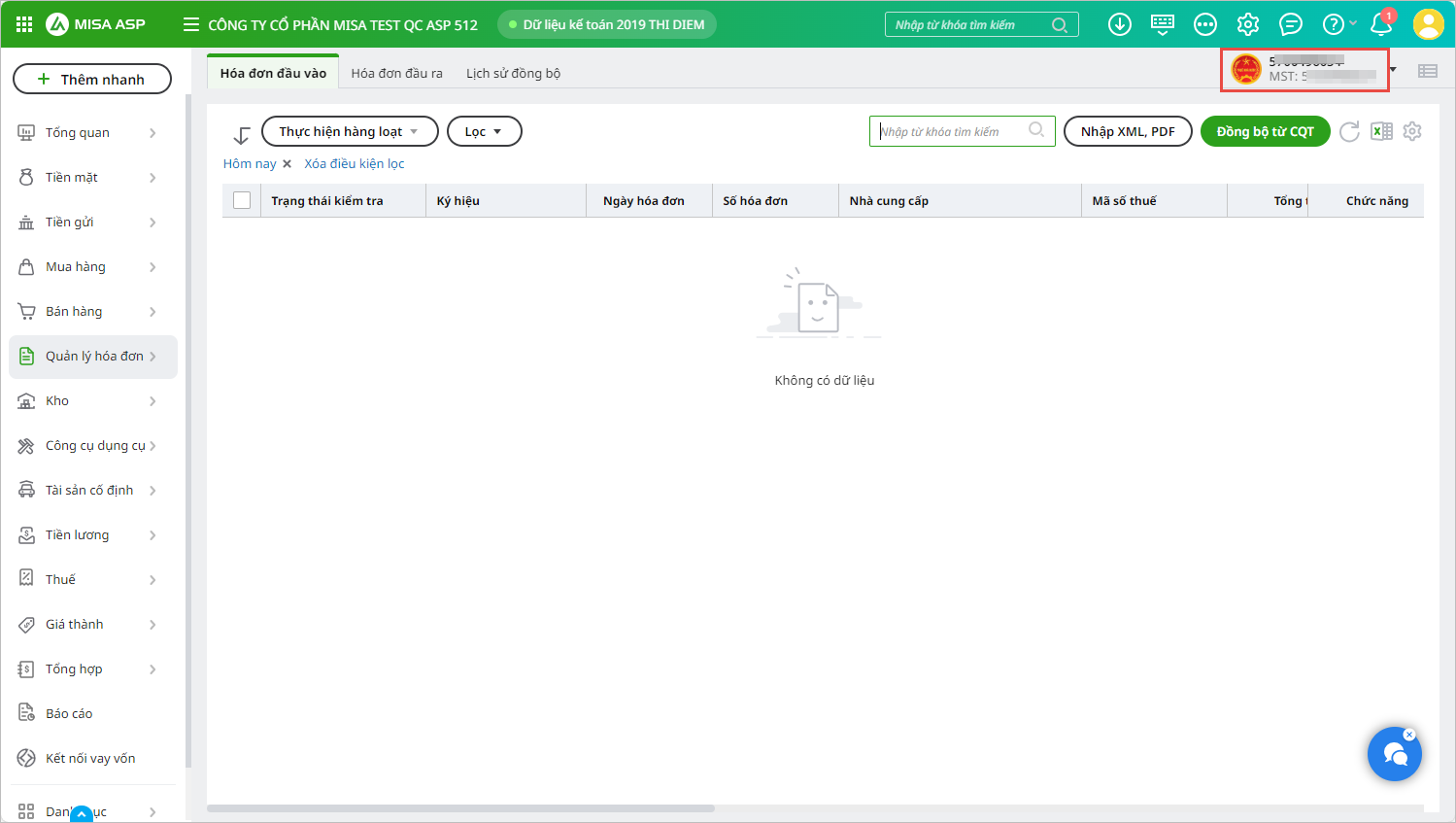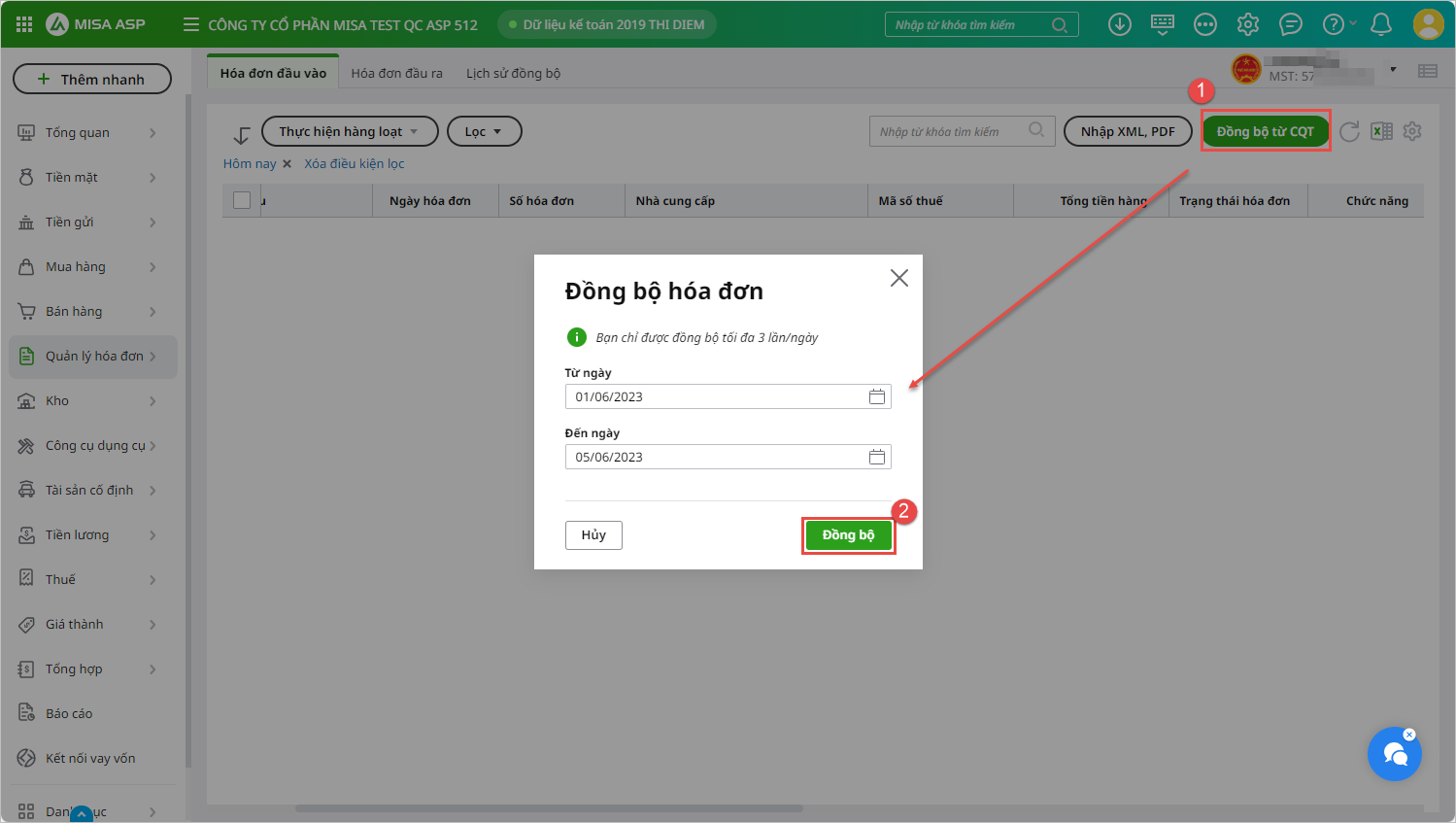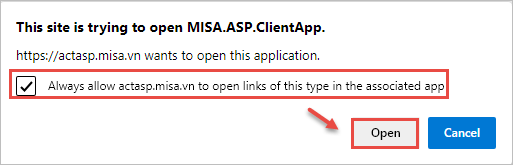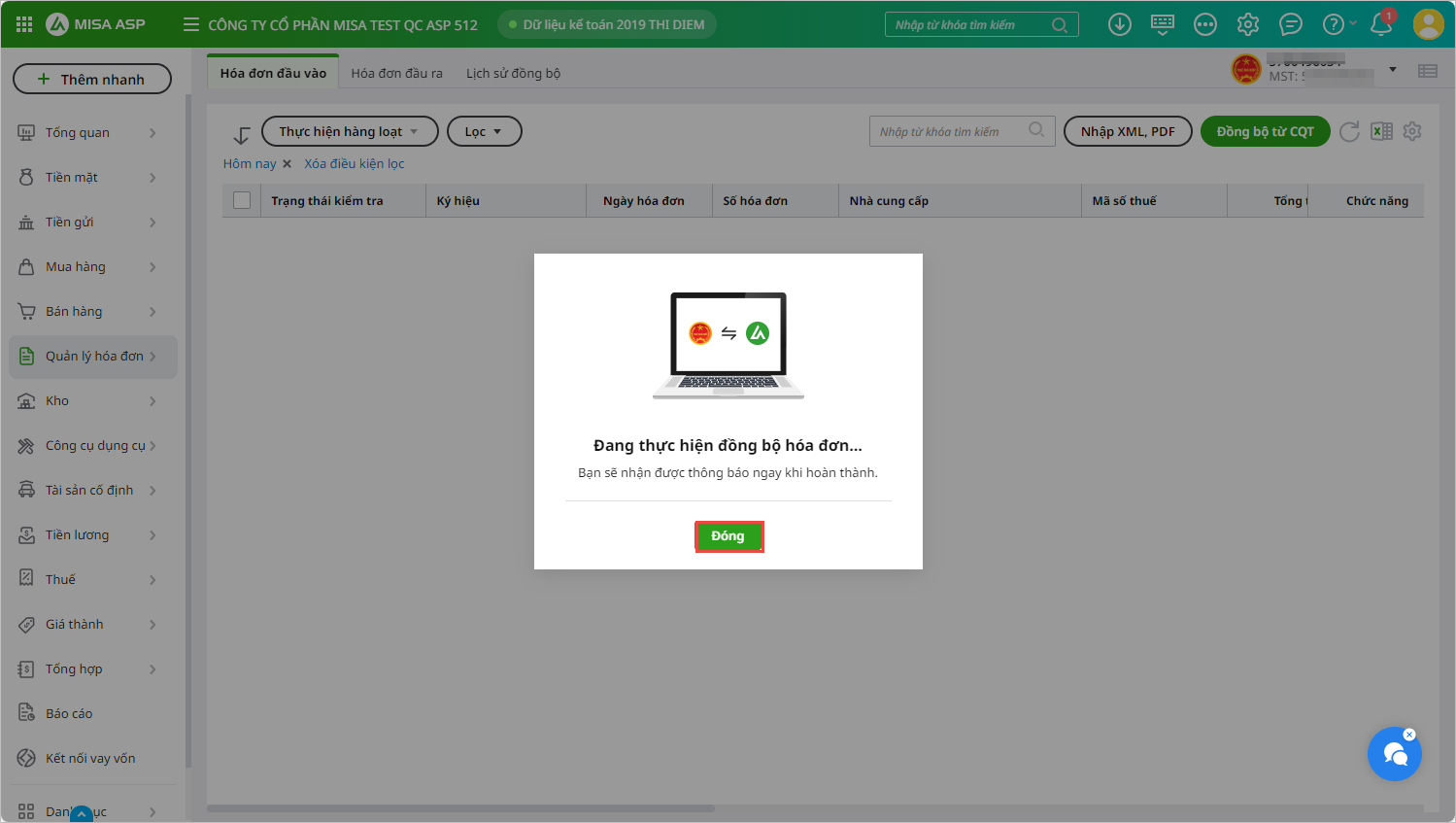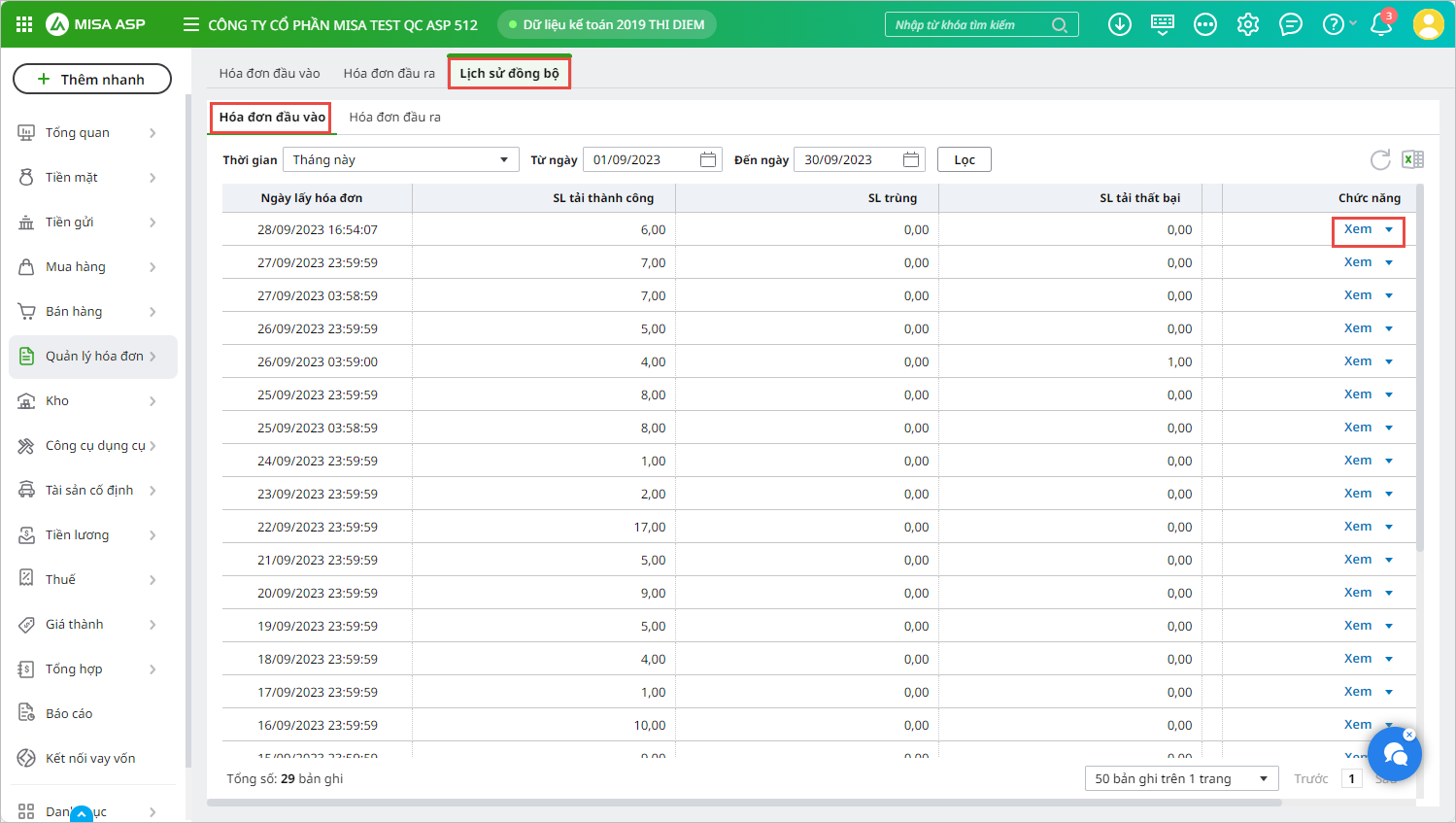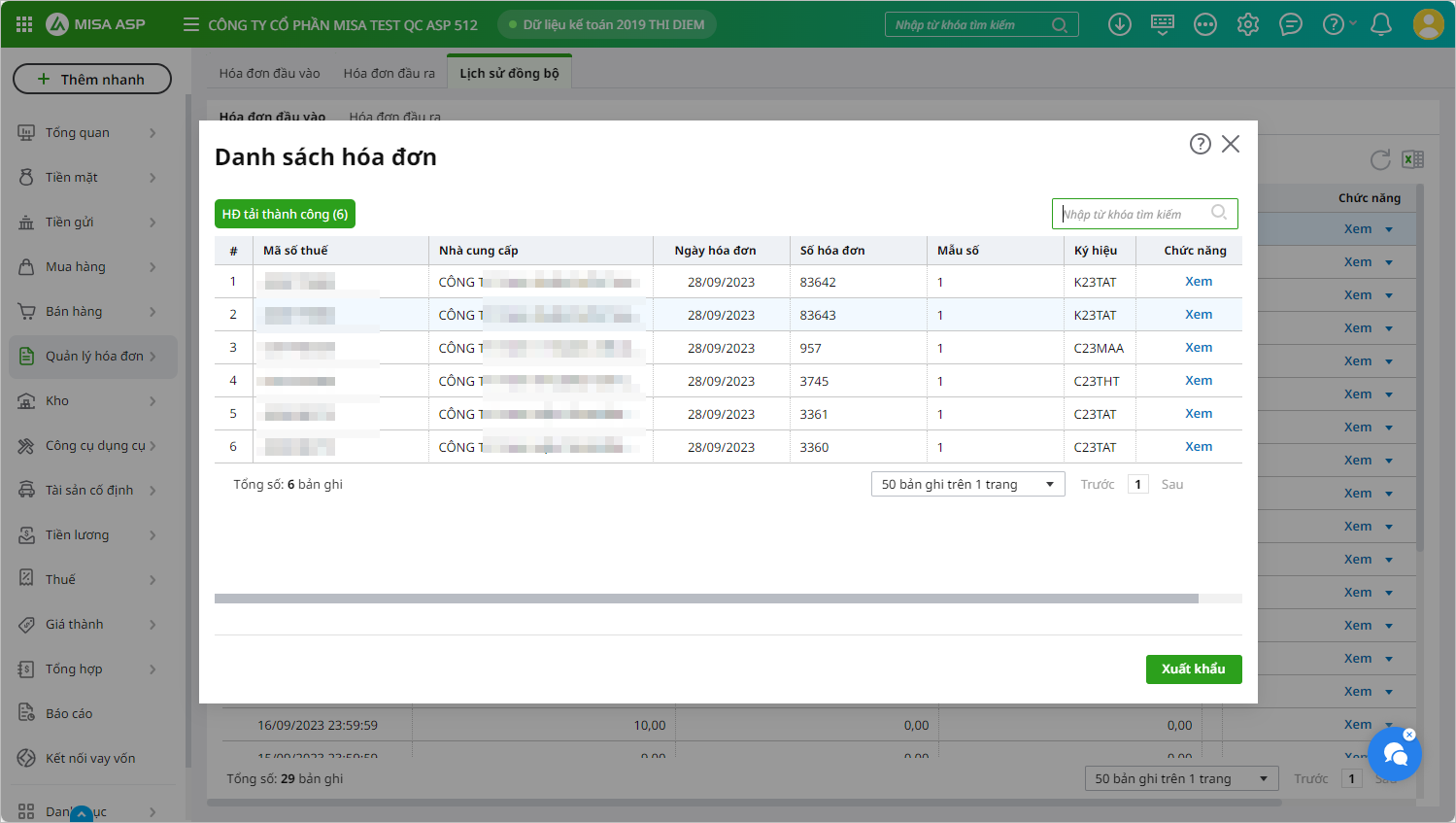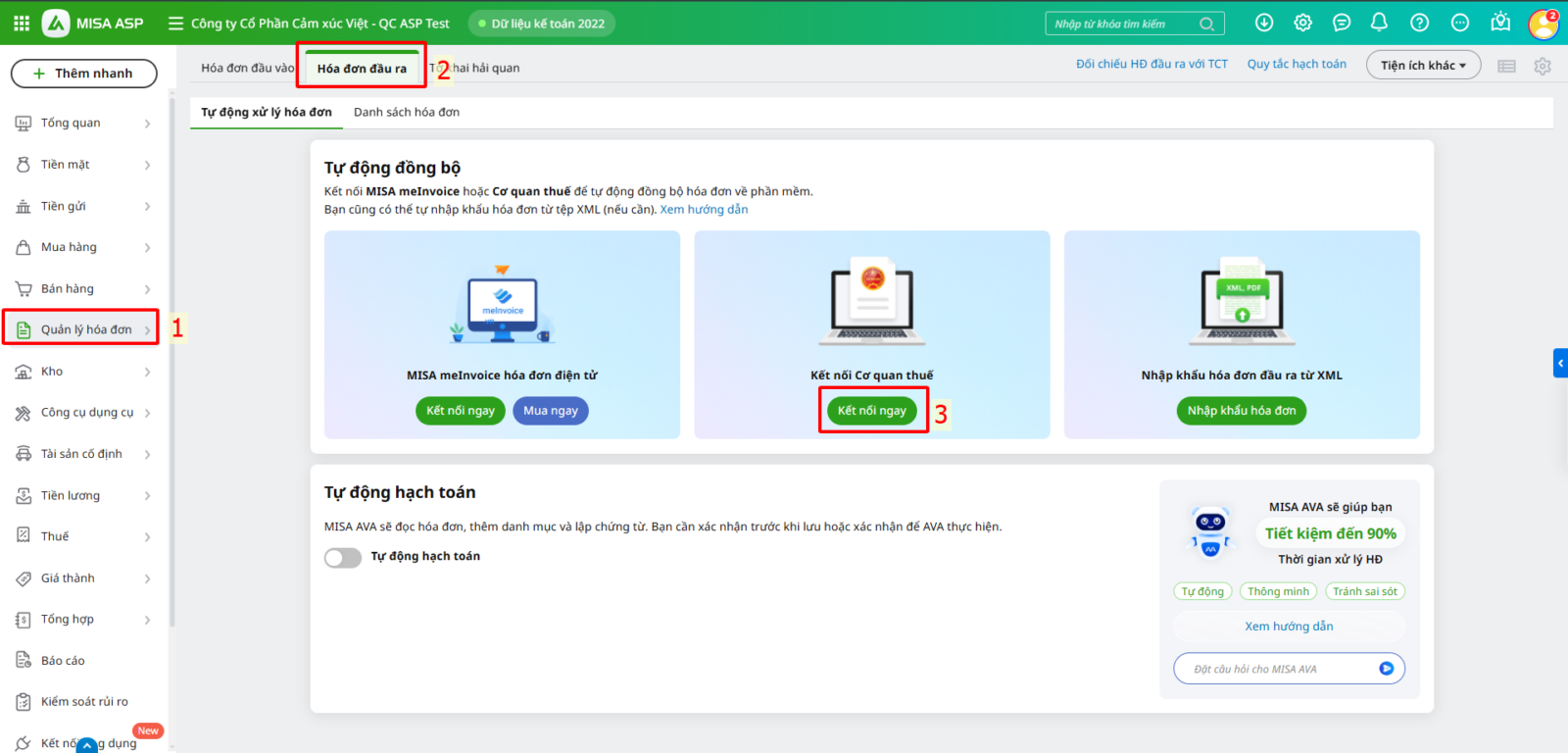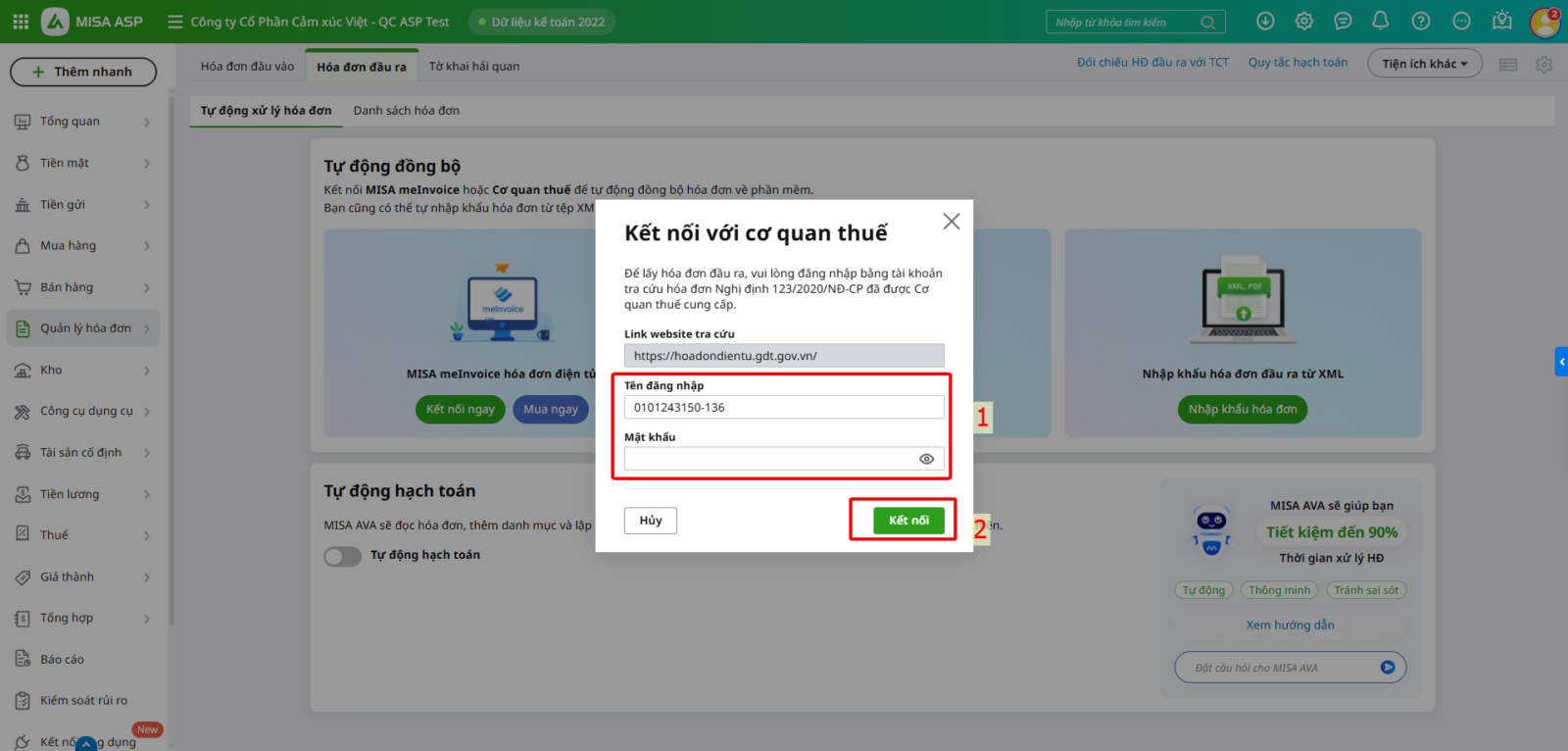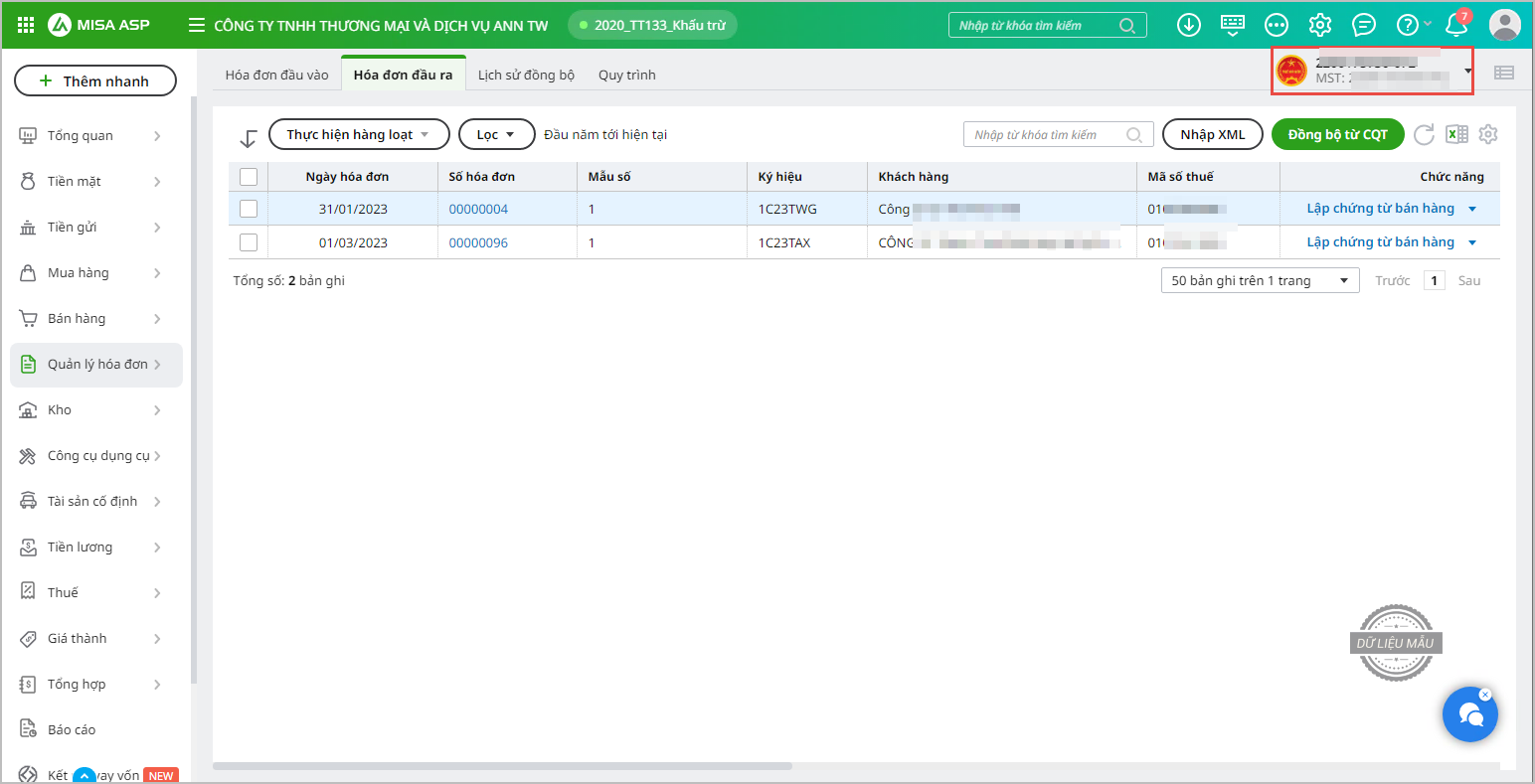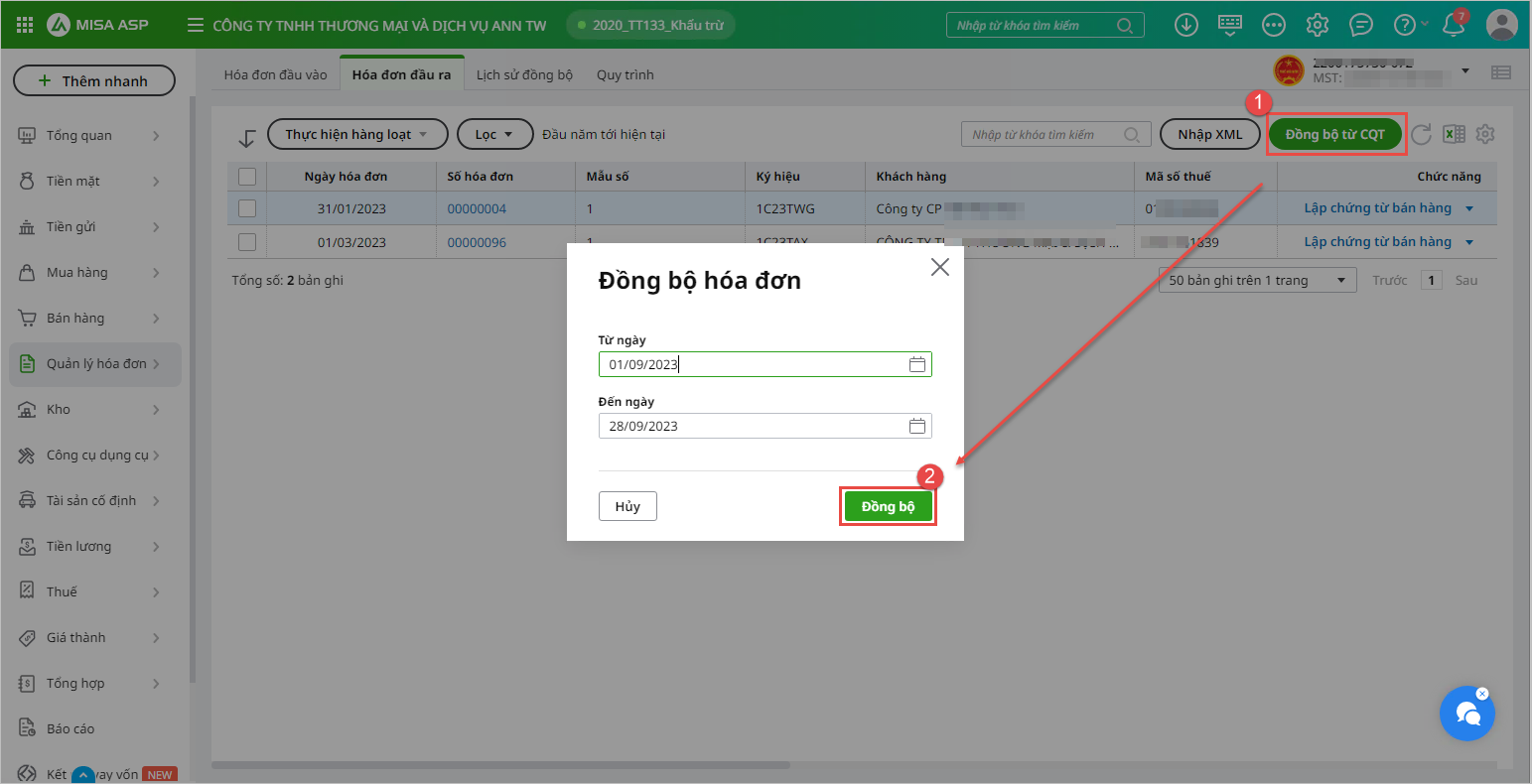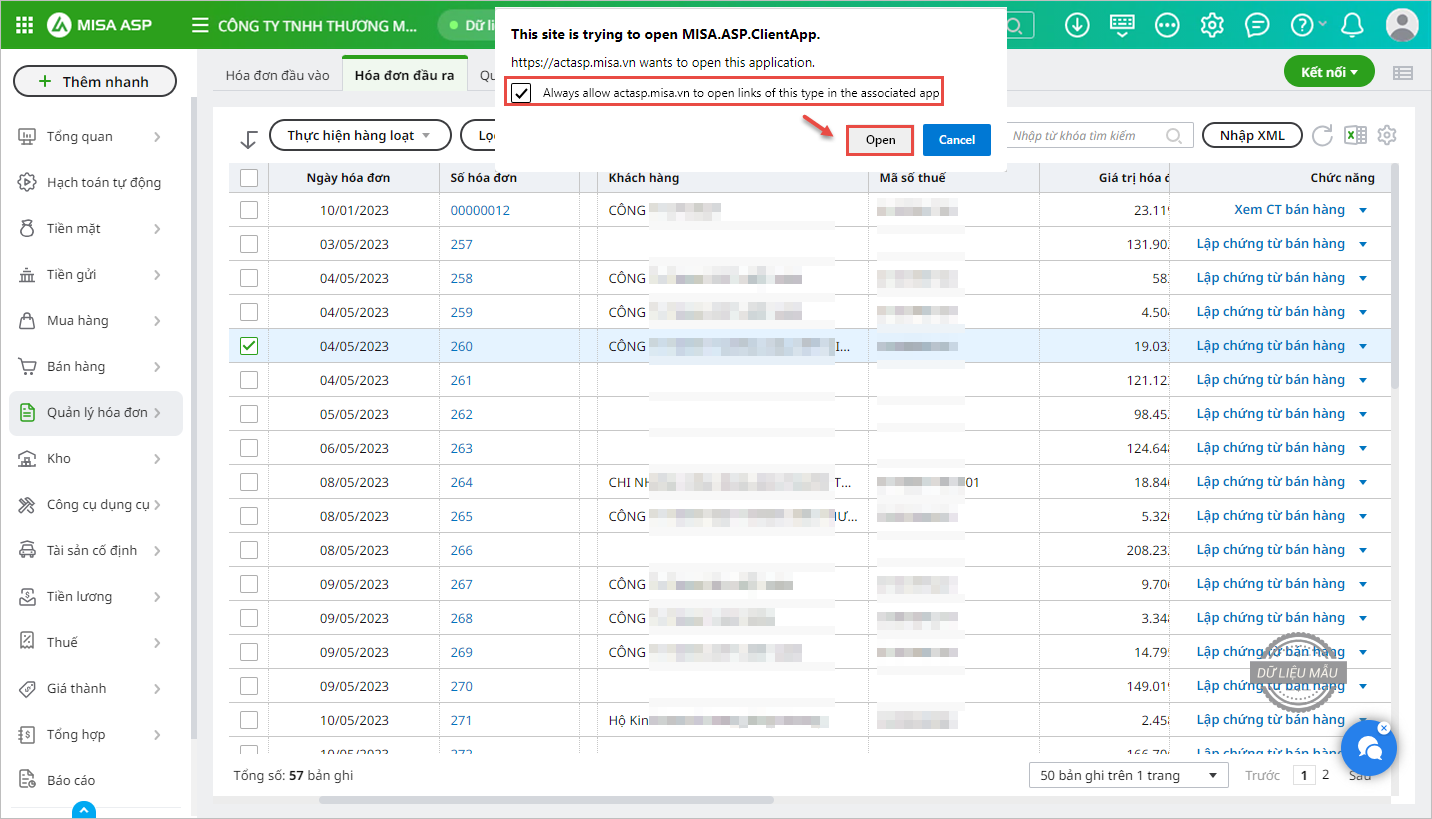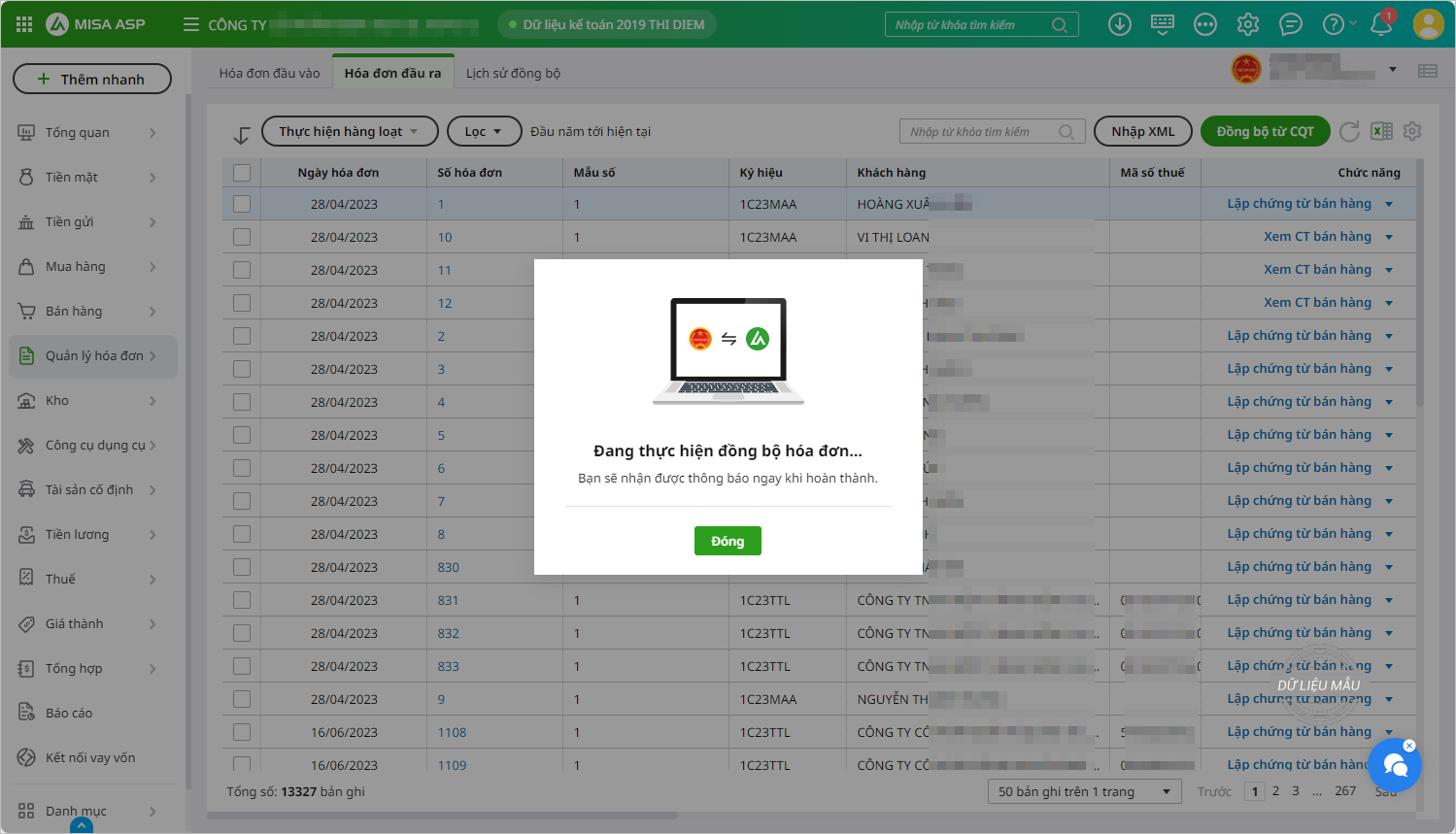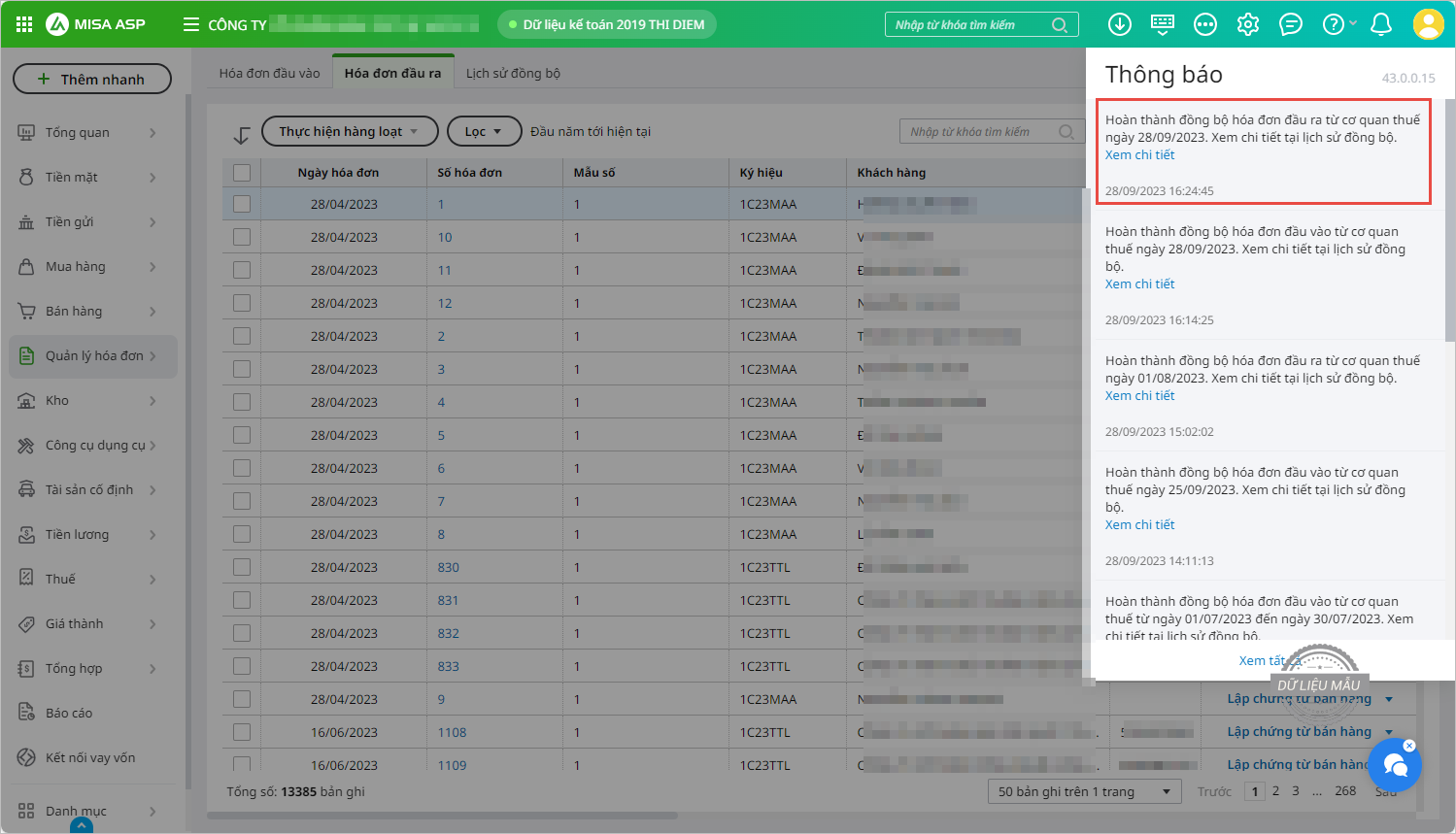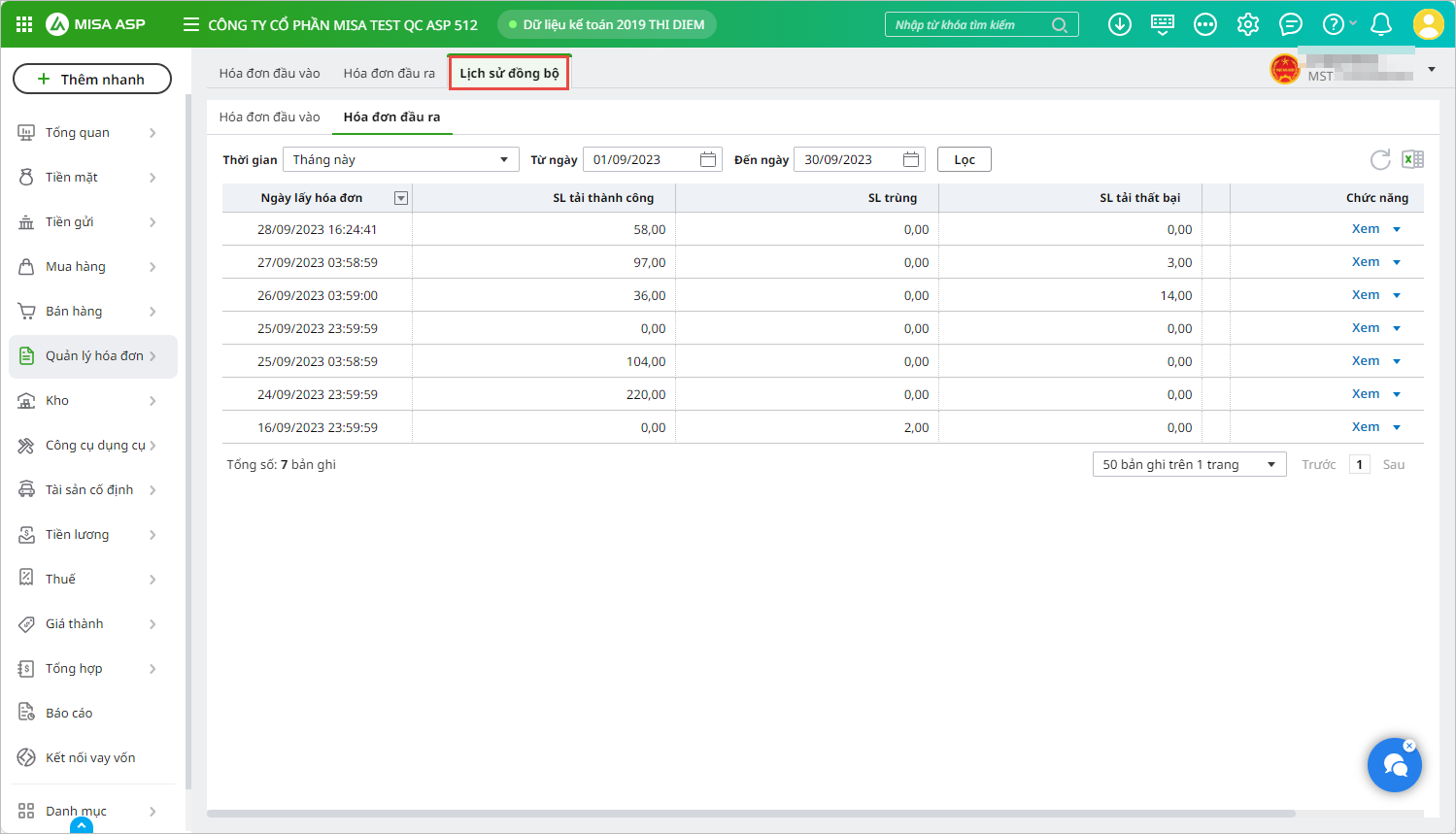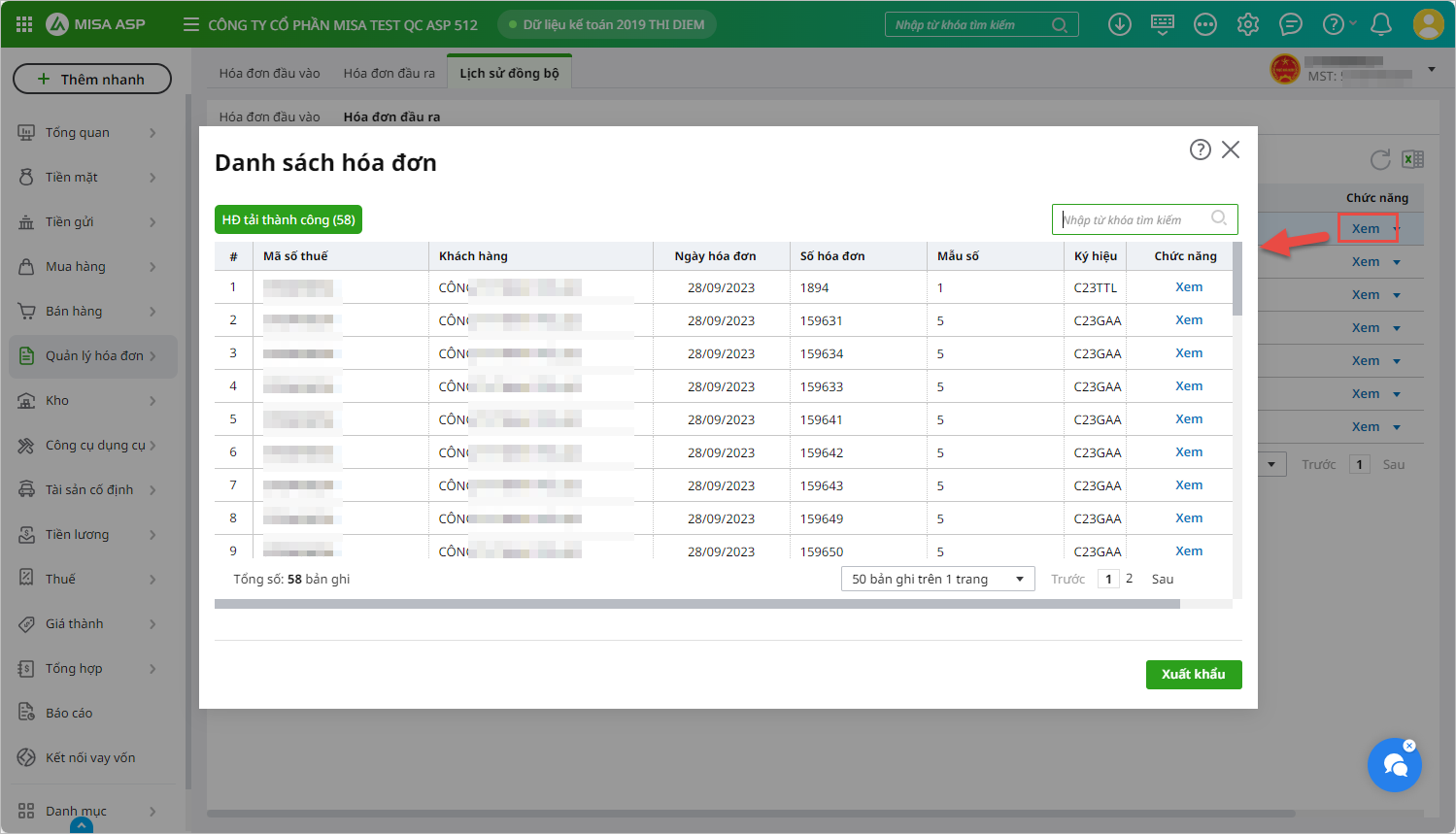1. Tổng quan
Mục đích: Hướng dẫn kết nối với Cơ quan Thuế để tự động lấy hóa đơn đầu vào và đầu ra về phần mềm, giúp tiết kiệm thời gian và thao tác trong việc hạch toán chứng từ từ hóa đơn.
Nội dung:
- Kết nối cơ quan thuế để tự động tải hóa đơn đầu vào về phần mềm
- Kết nối cơ quan thuế để tự động tải hóa đơn đầu ra về phần mềm
Phạm vi áp dụng: Kế toán, quản trị hệ thống, người dùng có quyền kết nối hóa đơn
2. Hướng dẫn trên phần mềm
2.1. Kết nối cơ quan thuế để tự động tải hóa đơn đầu vào về phần mềmBước 1: Trên phân hệ Quản lý hóa đơn, chọn tab Hóa đơn đầu vào, bấm vào Kết nối ngay mục Kết nối Cơ quan thuế.
Bước 2: Phần mềm hiển thị cửa sổ đăng nhập Cơ quan thuế , Khai báo thông tin đăng nhập trang hoadondientu.gdt.gov của đơn vị và Nhấn Kết nối
Bước 3: Để tải hóa đơn từ Cơ quan thuế về phần mềm, chọn Đồng bộ từ CQT (1), sau đó chọn thời gian lấy hóa đơn và nhấn Đồng bộ (2).
Lưu ý: Thông báo này chỉ hiển thị 1 lần, sau khi chọn luôn cho phép mở, thông báo sẽ không hiển thị lại.
Bước 4: Khi nhấn Đồng bộ, phần mềm hiển thị thông báo “Đang thực hiện đồng bộ hóa đơn”, người dùng bấm đóng và đợi báo kết quả xử lý.
Bước 5: Bấm chọn tab Lịch sử đồng bộ, danh sách hóa đơn đầu vào để theo dõi các thông tin về ngày đồng bộ, số lượng hóa đơn đầu vào đã được đồng bộ từ cơ quan thuế về.
Bước 6: Để xem chi tiết các hóa đơn đầu vào được đồng bộ về, nhấn Xem
2.2. Kết nối cơ quan thuế để tự động tải hóa đơn đầu ra về phần mềmBước 1: Trên phân hệ Quản lý hóa đơn, chọn tab Hóa đơn đầu ra, bấm vào chức năng Kết nối ngay mục Kết nối cơ quan thuế.
Bước 2: Khai báo thông tin đăng nhập và Nhấn Kết nối
Bước 3: Để tải hóa đơn từ Cơ quan thuế về phần mềm, chọn Đồng bộ từ CQT (1), sau đó chọn thời gian lấy hóa đơn và nhấn Đồng bộ (2).
Bước 4: Khi nhấn Đồng bộ, phần mềm hiển thị thông báo đang xử lý như sau:
Bước 5: Bấm chọn tab Lịch sử đồng bộ, danh sách hóa đơn đầu ra để theo dõi các thông tin về ngày đồng bộ, số lượng hóa đơn đầu ra đã được đồng bộ từ cơ quan thuế về.
Bước 6. Để xem chi tiết các hóa đơn đầu ra được đồng bộ về, nhấn Xem.
|